win10如何设置网络自动连接
win10如何设置网络自动连接?我们每次连接网络都需要输入宽带账号密码或者wife账号密码的话会很麻烦,那么有没什么办法win10系统设置网络自动连接呢?这样就会省事很多了,这里为大家分享下win10设置网络自动连接的教程,希望能帮到有需要的朋友。
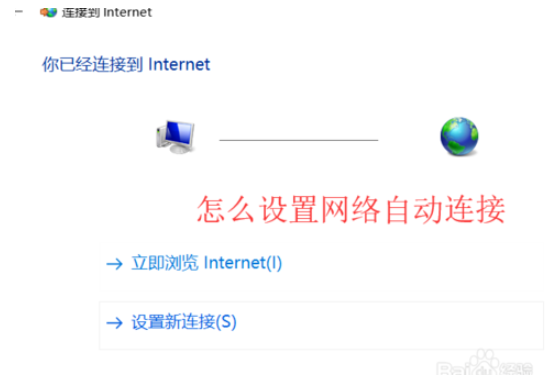
如果是笔记本电脑的话娿可以直接鼠标右击网络状态图标点击网络属性。
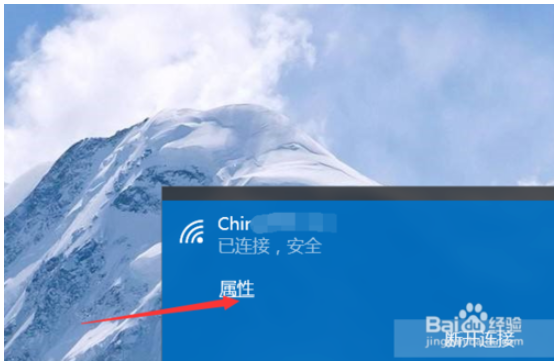
在属性页面跳转之后点击右上角的开关按钮,把它打开即可。
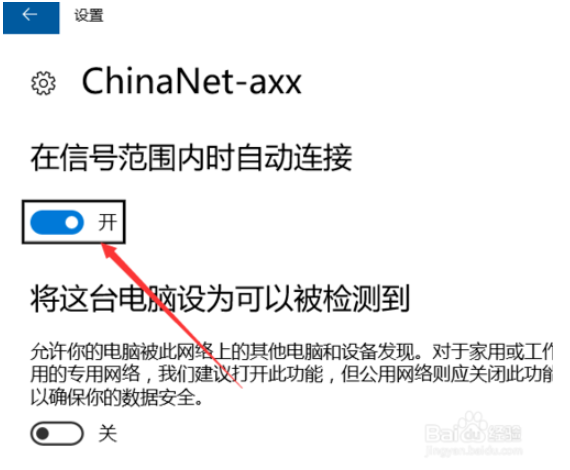
台式电脑的话需要点击左下角的设置按钮-----网路设置。
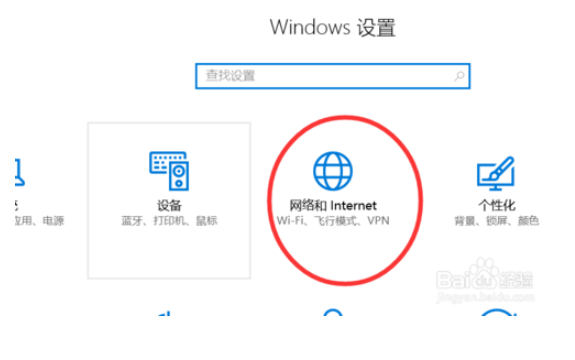
在网络设置下点击左边的拨号连接。
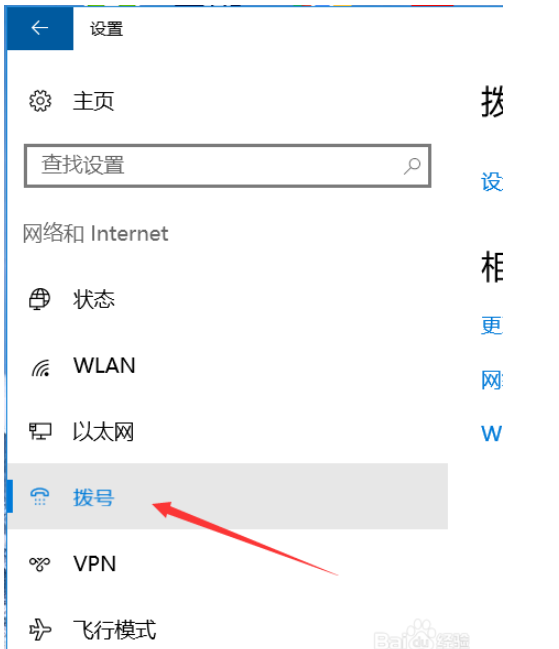
根据下图提示打开我们的拨号连接。
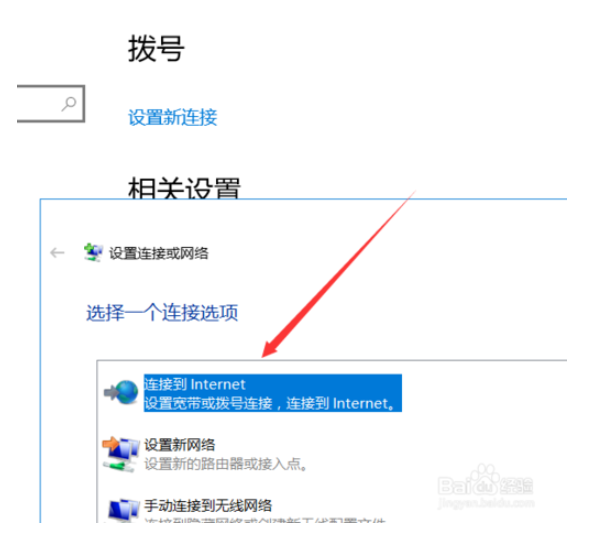
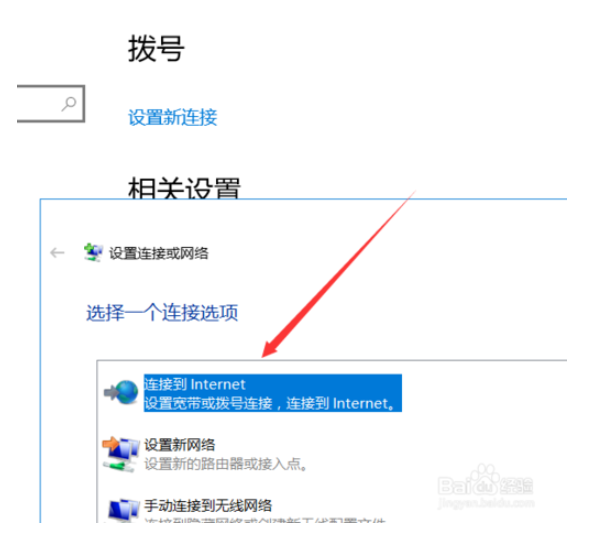
进入宽带拨号页面设置之后,这里输入账号密码之后勾选为所与人保存账号密码即可。

以上便是win10设置网络自动连接的教程了,需要的小伙伴赶紧动手试试看吧,希望可以帮助到你,感谢大家对我们系统天地的喜欢,觉得本文不错就收藏和分享清理吧!如果大家有什么更好的方法也可以和我们分享一下!









